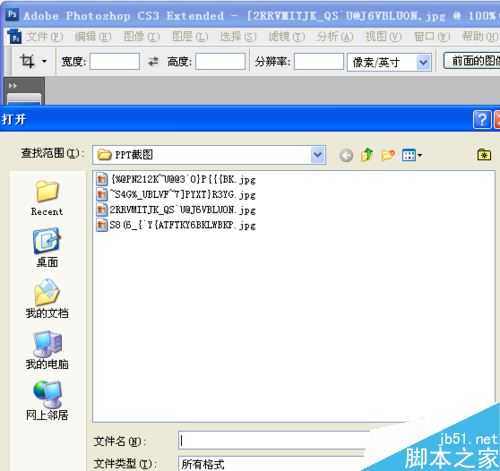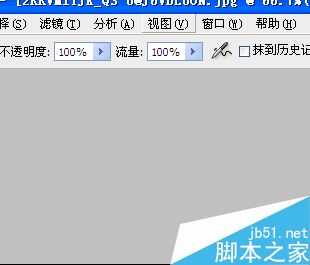淘宝竞争大,懂点PS,把图片修的靓靓的,会给你带来不错的惊喜!下面小编就为大家介绍用Photoshop制作漂亮的淘宝主图方法,来看看吧!
步骤
1、打开Photoshop,点击“打开”,选择需要修的图。
2、一般先将图片大小剪切好,淘宝首页是800*800上的 ,选择左侧工具栏小方框,是剪切用的
3、如果是需要挑出一部分,剩余换背景,最方便是用"快速选择工具”勾选好需要的部分,右键选择反向再点鼠标右键填充为白色或者其他背景色
4、不要的部分,用橡皮擦擦掉。选择橡皮擦后,在左上方,会有皮擦大小的选项
5、需要做图层的,就是很多部分放在一个图片,一次性解决就用图层。线选择好一部分
6、如果多张图一起做,但是一次只能显示一张。 就点击上面工具栏的“窗口”,点下拉框的“排列”-“层叠”。能显示很多独立的图片了。
注意事项
ps在百度有很多教程,很简单的。熟能生巧,不要怕难。
以上就是用Photoshop制作漂亮的淘宝主图方法介绍,大家按照上面步骤进行操作即可,希望能对大家有所帮助!
淘宝,主图
免责声明:本站文章均来自网站采集或用户投稿,网站不提供任何软件下载或自行开发的软件! 如有用户或公司发现本站内容信息存在侵权行为,请邮件告知! 858582#qq.com
《魔兽世界》大逃杀!60人新游玩模式《强袭风暴》3月21日上线
暴雪近日发布了《魔兽世界》10.2.6 更新内容,新游玩模式《强袭风暴》即将于3月21 日在亚服上线,届时玩家将前往阿拉希高地展开一场 60 人大逃杀对战。
艾泽拉斯的冒险者已经征服了艾泽拉斯的大地及遥远的彼岸。他们在对抗世界上最致命的敌人时展现出过人的手腕,并且成功阻止终结宇宙等级的威胁。当他们在为即将于《魔兽世界》资料片《地心之战》中来袭的萨拉塔斯势力做战斗准备时,他们还需要在熟悉的阿拉希高地面对一个全新的敌人──那就是彼此。在《巨龙崛起》10.2.6 更新的《强袭风暴》中,玩家将会进入一个全新的海盗主题大逃杀式限时活动,其中包含极高的风险和史诗级的奖励。
《强袭风暴》不是普通的战场,作为一个独立于主游戏之外的活动,玩家可以用大逃杀的风格来体验《魔兽世界》,不分职业、不分装备(除了你在赛局中捡到的),光是技巧和战略的强弱之分就能决定出谁才是能坚持到最后的赢家。本次活动将会开放单人和双人模式,玩家在加入海盗主题的预赛大厅区域前,可以从强袭风暴角色画面新增好友。游玩游戏将可以累计名望轨迹,《巨龙崛起》和《魔兽世界:巫妖王之怒 经典版》的玩家都可以获得奖励。